iOS 14 führte einige beeindruckende neue Funktionen ein, darunter das Ändern des Standardbrowsers und der E-Mail-Apps. iPhone-Nutzer haben dies schon lange gefordert! Schließlich können Sie jetzt Chrome anstelle von Safari als Ihren Standard-Webbrowser verwenden. Danach werden alle Links von anderen Apps und Dokumenten in Chrome statt in Apples Browser geöffnet.
Lassen Sie uns also ohne weitere Verzögerung lernen, wie Sie Chrome als Ihren Standard-Webbrowser auf dem iPhone und iPad festlegen.
Bevor Sie beginnen:
- Aktualisieren Sie Google Chrome auf Version 85.0.4183.109. Drücken Sie dazu lange auf das App Store-Symbol und tippen Sie auf Updates . Tippen Sie auf AKTUALISIEREN neben Google Chrome. Wenn Sie kein Update sehen, ziehen Sie diesen Bildschirm nach unten, um ihn zu aktualisieren. Um die Versionsnummer zu überprüfen, tippen Sie auf Versionsverlauf auf der App Store-Seite von Google Chrome.
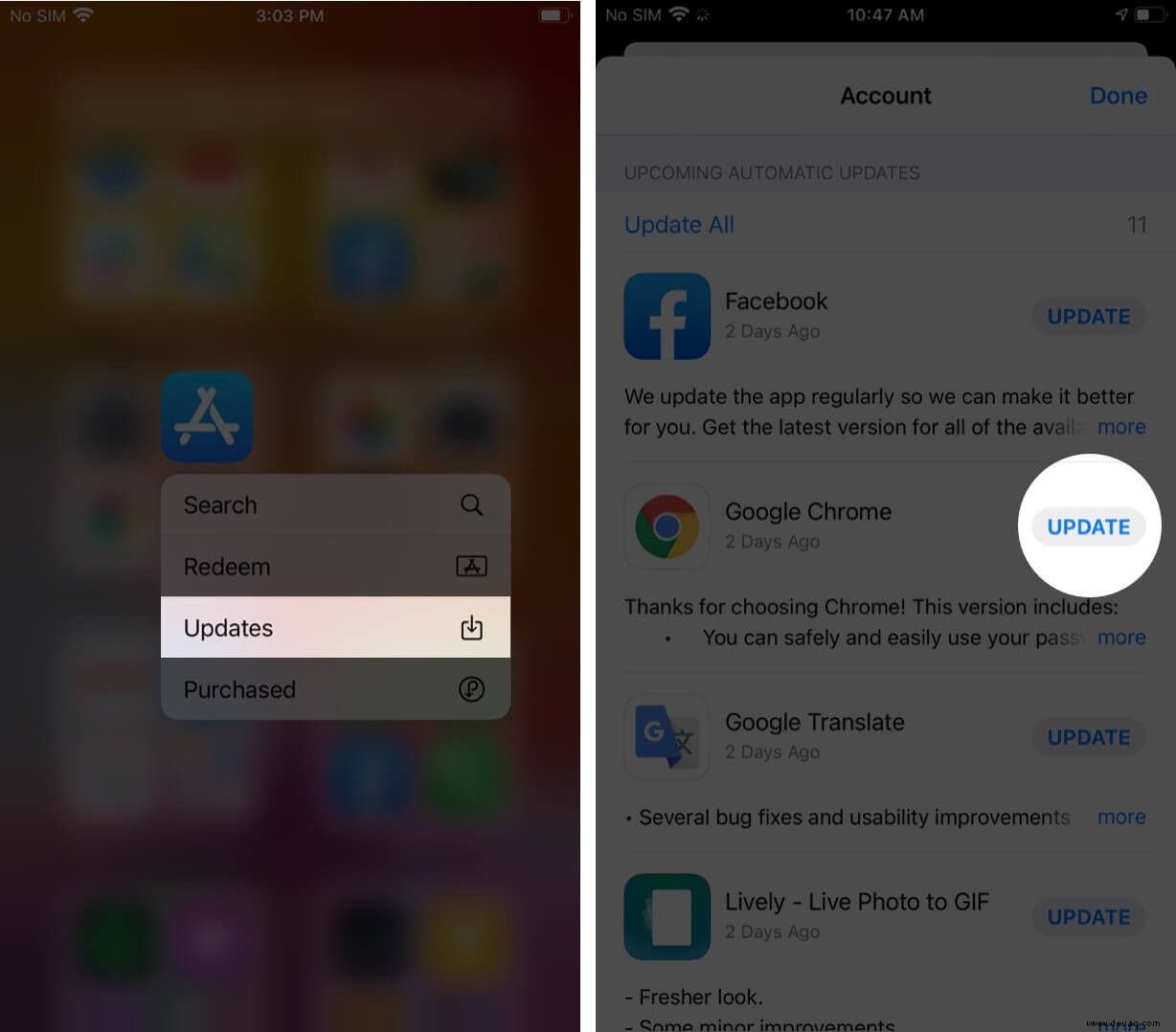
- Außerdem sollten Sie Ihr iPhone oder iPad auf die neueste verfügbare Version aktualisieren. Kommen wir nun zu den Stufen!
So machen Sie Chrome zum Standardbrowser unter iOS 14/15
- Öffnen Sie Einstellungen auf Ihrem iPhone.
- Scrollen Sie nach unten und tippen Sie auf Chrome .
- Tippen Sie auf Standard-Browser-App .
- Tippen Sie abschließend auf Chrome um ihn als Standardbrowser festzulegen.
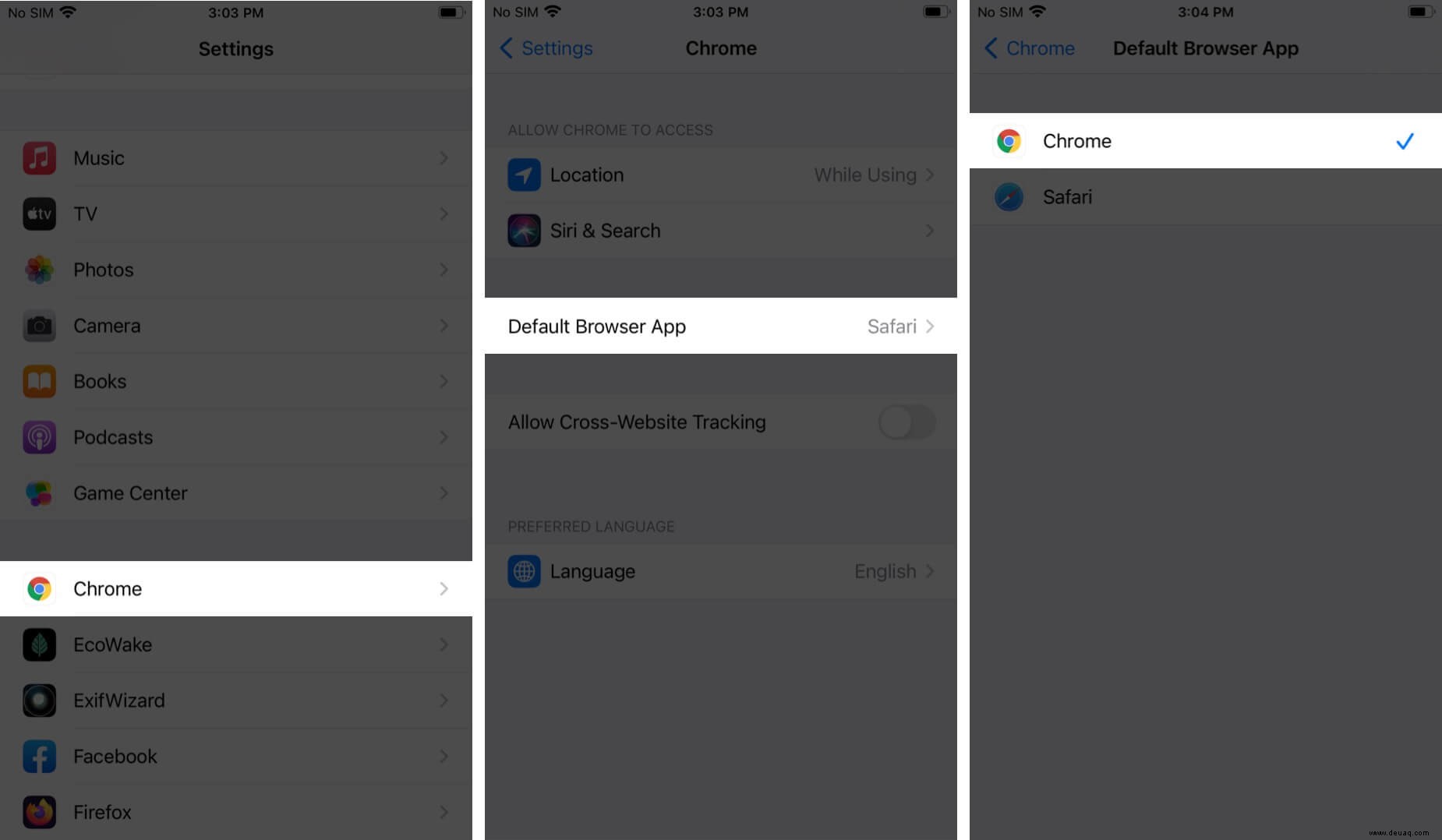
Wenn Sie in einer beliebigen App (z. B. Nachrichten oder Mail) auf einen Link tippen, werden Sie einmal gefragt:„Mail“ möchte „Chrome“ öffnen. Tippen Sie auf Öffnen . Sobald Sie dies zulassen, werden alle zukünftigen Links direkt in Chrome geöffnet, ohne dass ein Popup auf dem Bildschirm angezeigt wird.
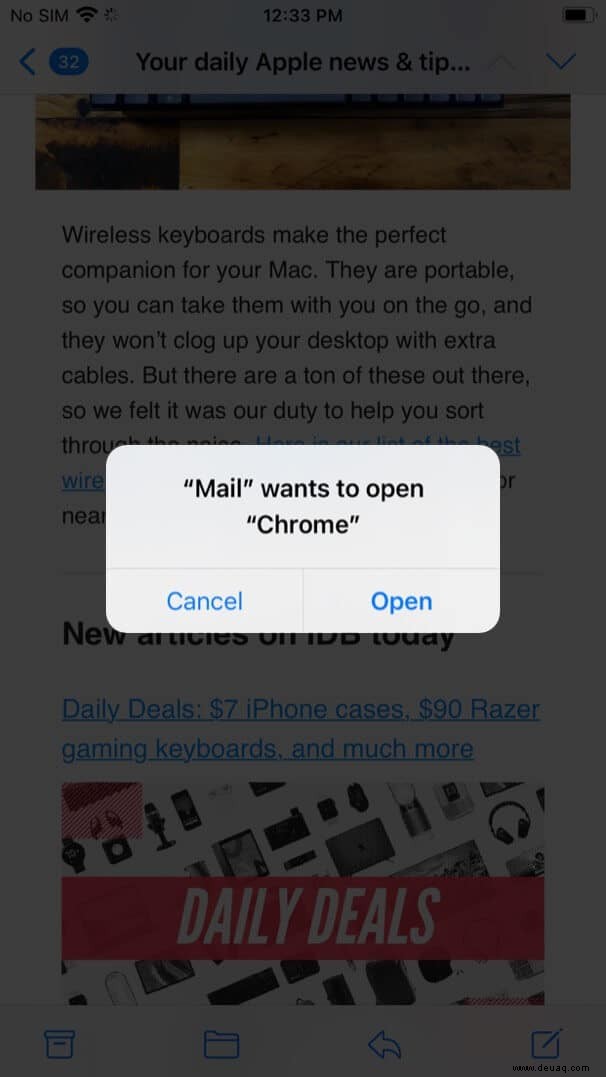
Falls Sie Ihren Standard-iPhone-Browser wieder auf Safari ändern möchten, folgen Sie den obigen Schritten und wählen Sie „Safari“. ‘ statt Chrome in Schritt 4.
Aktualisieren :Sie können jetzt Microsoft Edge als Standard-iPhone-Browser festlegen, indem Sie die obigen Schritte befolgen.
Abmeldung
So können Sie Chrome erfolgreich als Standard-Webbrowser auf Ihrem iPhone festlegen! Außer Mail und Maps liebe ich alle Standard-iOS-Apps. Trotzdem klingt es für mich nicht nach einer signifikanten Änderung. Ich bin mir jedoch sicher, dass einige Leute lange auf den Wechsel gewartet haben.
Erwarten Sie, dass bald andere Browser wie Firefox in die Liste aufgenommen werden. Wir können auch ähnliche Transformationen für Standard-E-Mails erwarten, indem wir Apps wie Gmail, Outlook, Spark usw. einbeziehen.
WEITER LESEN:
- So beheben Sie Absturzprobleme von Google Chrome in macOS
- So bearbeiten oder entfernen Sie Kreditkarteninformationen aus Chrome AutoFill
- Schritte zum Ändern von Schriftart, Seitengröße und Vergrößern/Verkleinern in Chrome
- Safari vs. Chrome:Welcher Browser ist besser für iPhone und Mac